

СДЕЛАЙТЕ СВОИ УРОКИ ЕЩЁ ЭФФЕКТИВНЕЕ, А ЖИЗНЬ СВОБОДНЕЕ
Благодаря готовым учебным материалам для работы в классе и дистанционно
Скидки до 50 % на комплекты
только до
Готовые ключевые этапы урока всегда будут у вас под рукой
Организационный момент
Проверка знаний
Объяснение материала
Закрепление изученного
Итоги урока

Построение детали в программе Компас 3Д
Категория:
Технология
08.02.2024 14:39


 Создать
Создать 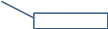
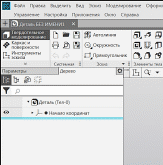 1
1  2
2 

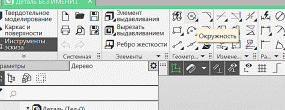 3
3
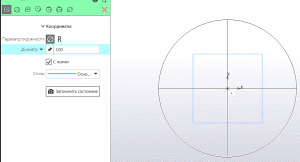

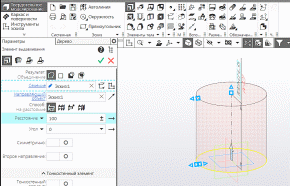


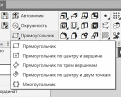
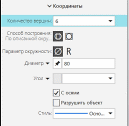
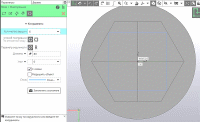
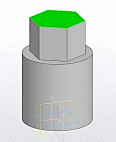 Щелкните на верхнюю грань шестигранника (она окрасится в зелёный цвет)
Щелкните на верхнюю грань шестигранника (она окрасится в зелёный цвет)  Ø 40
Ø 40 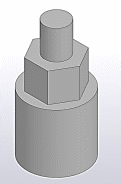
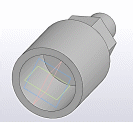
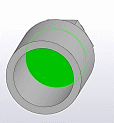
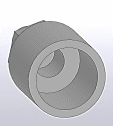
 Ø 40 с осями
Ø 40 с осями 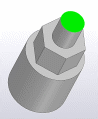
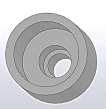
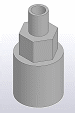
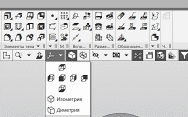




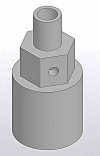
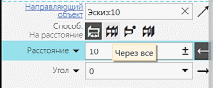
 как построить оси в окружности, если забыл,
как построить оси в окружности, если забыл,  щелкнуть по окружности появятся оси
щелкнуть по окружности появятся оси 
















